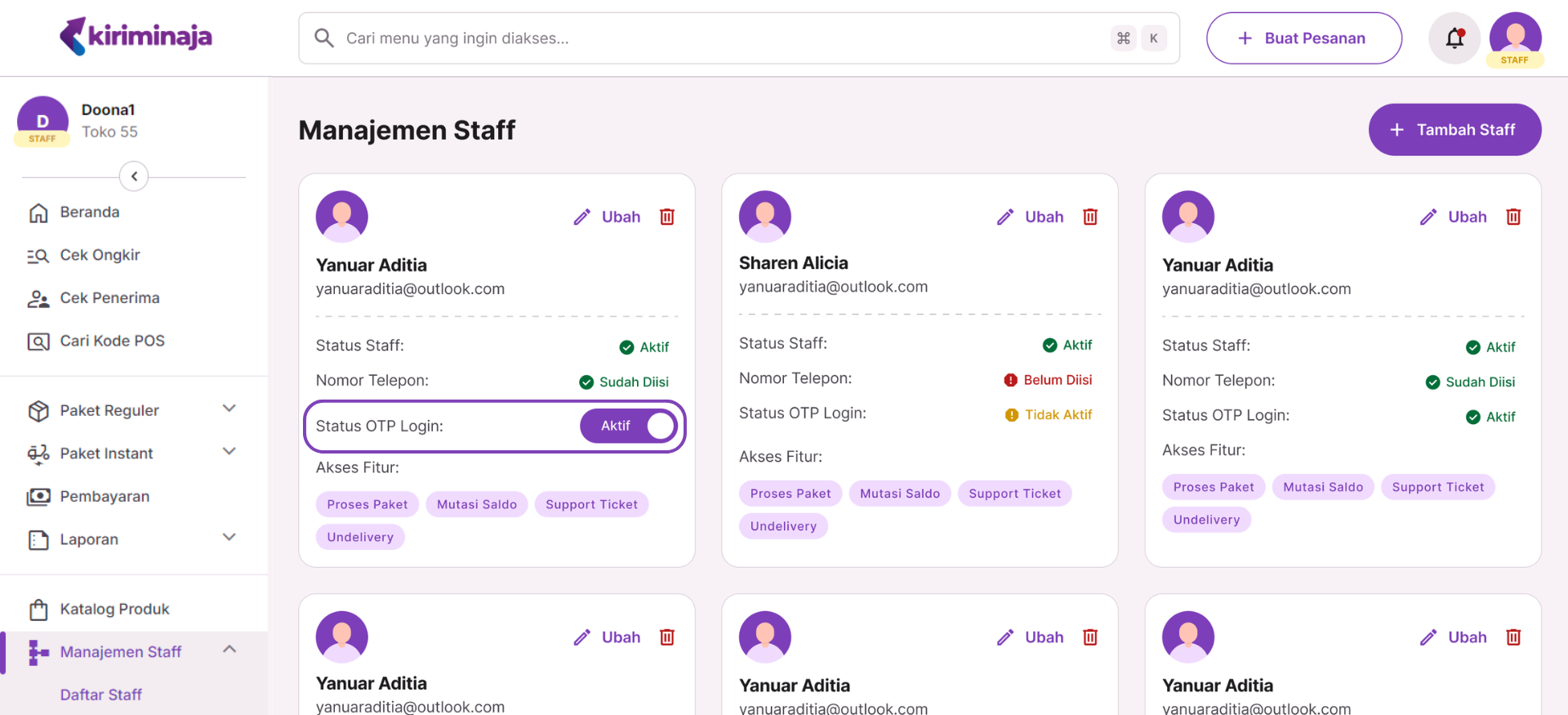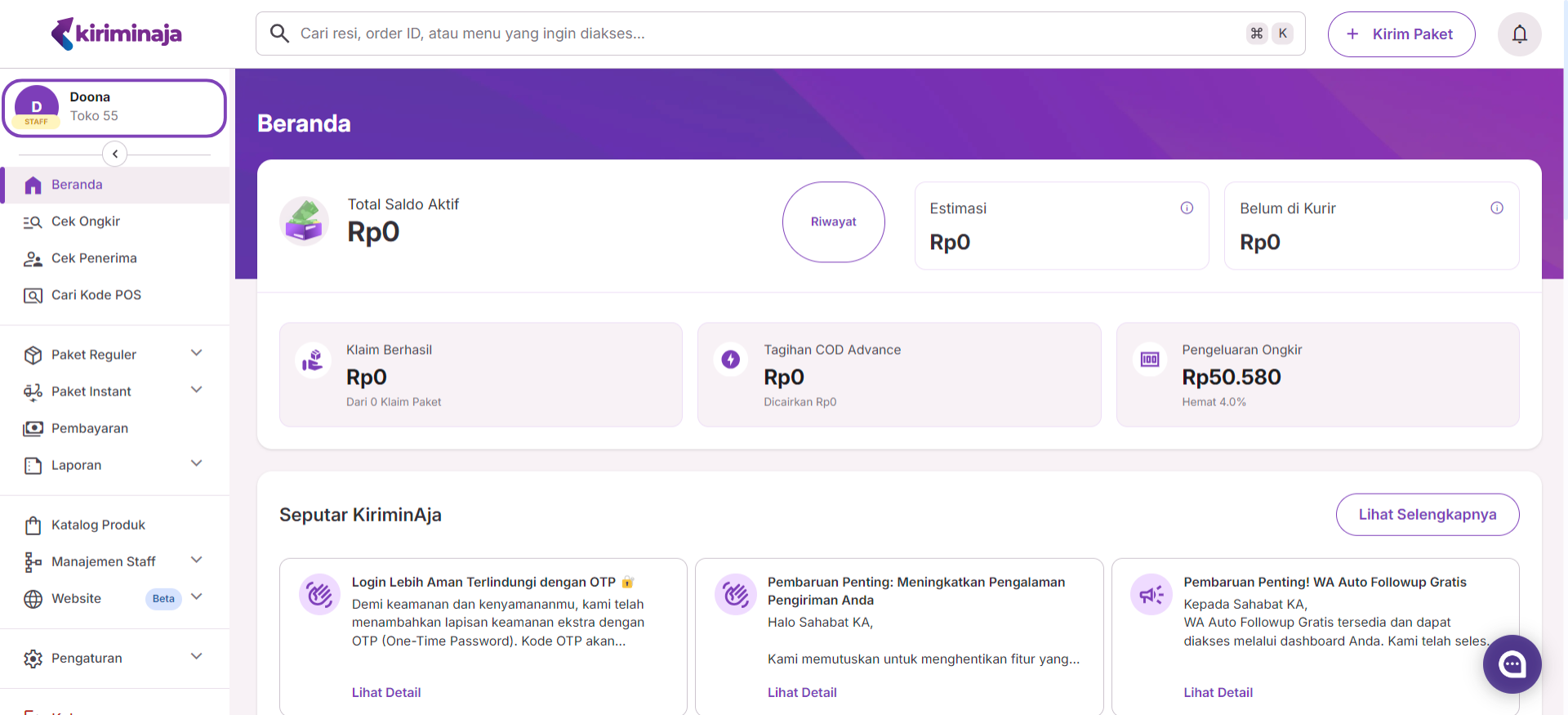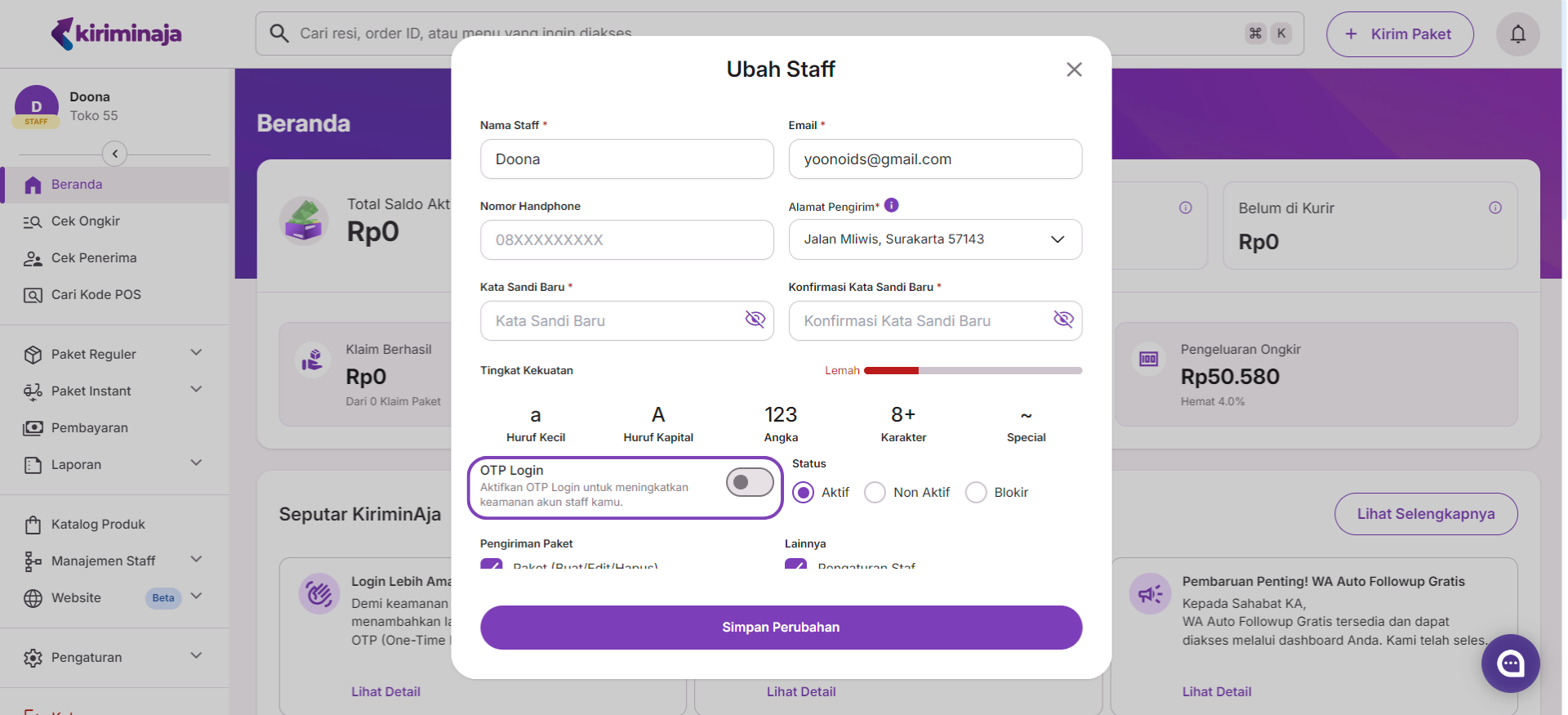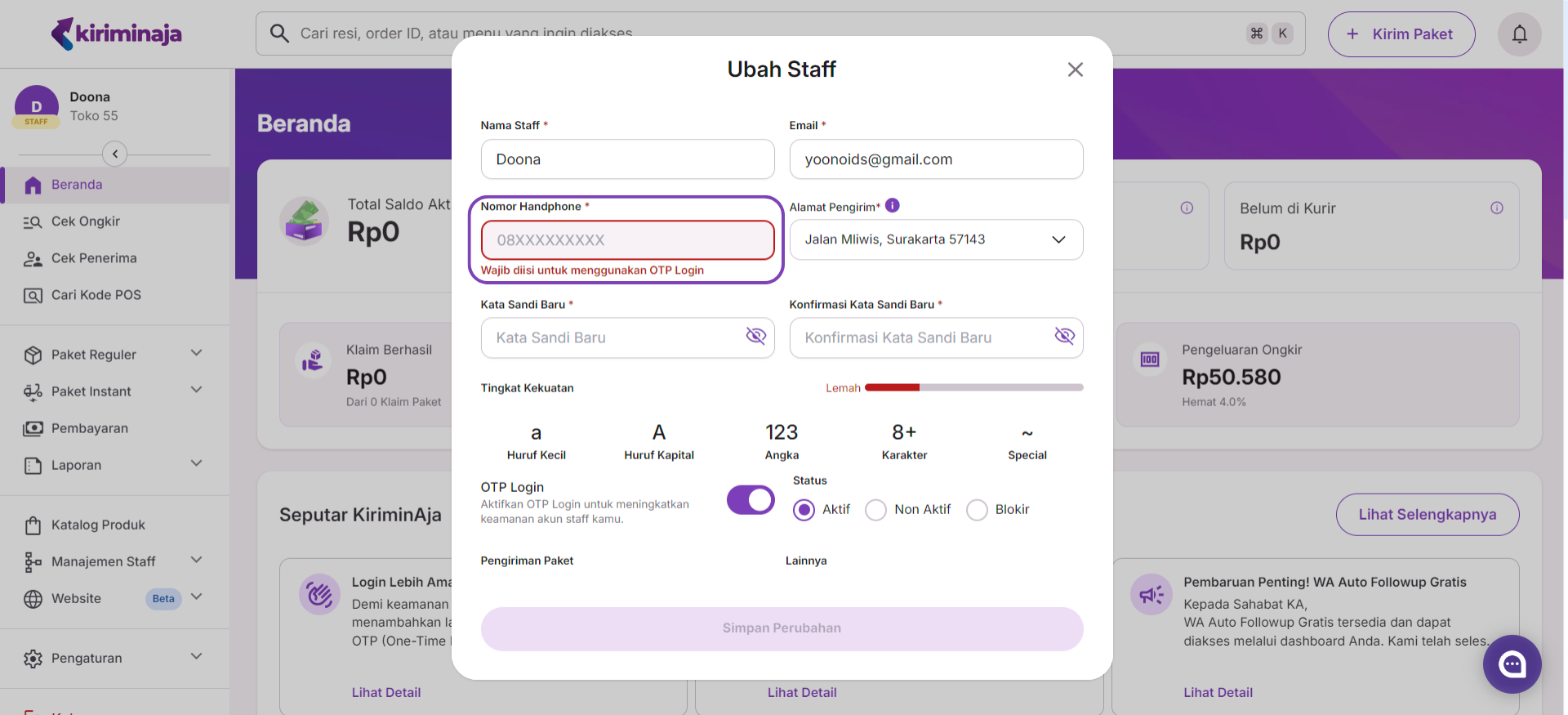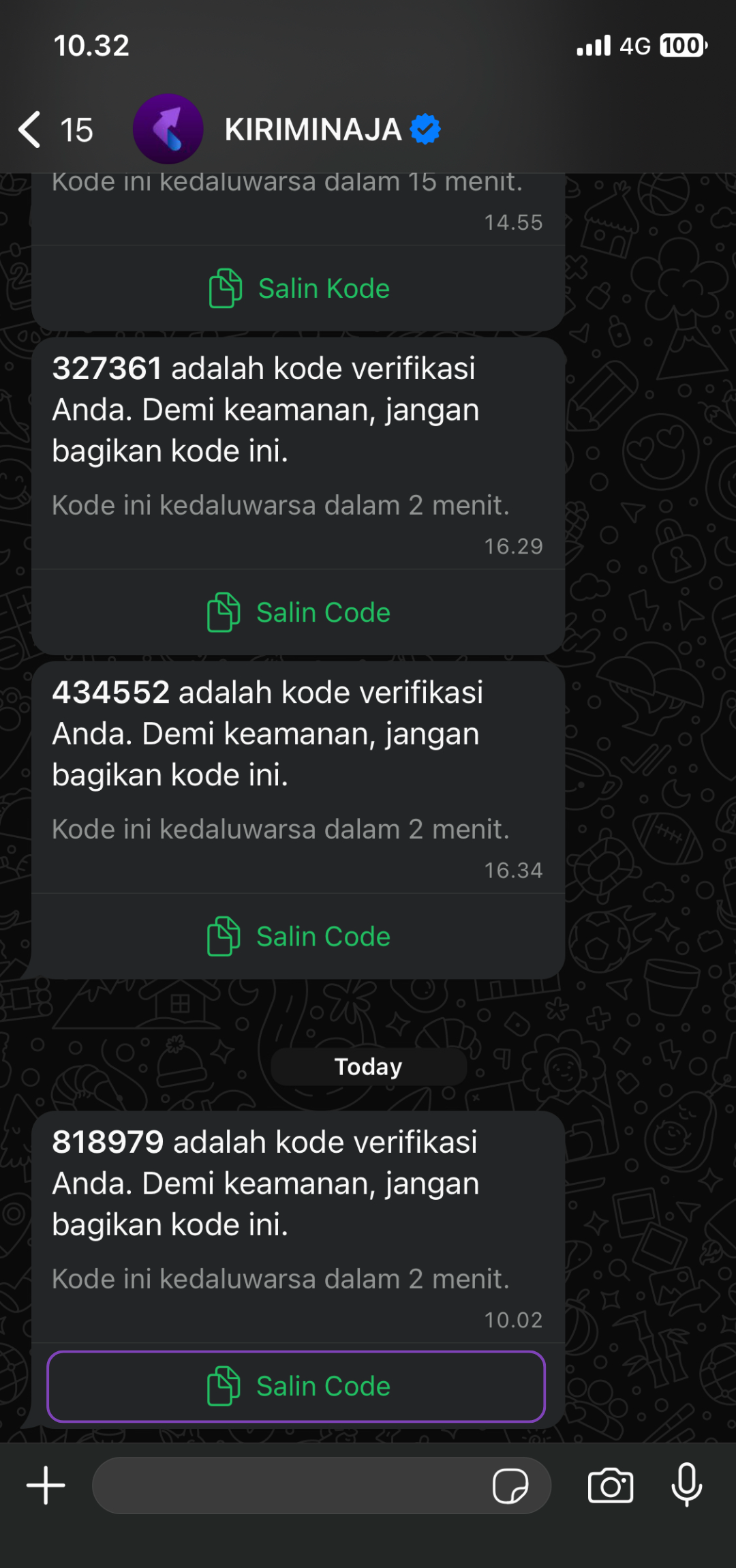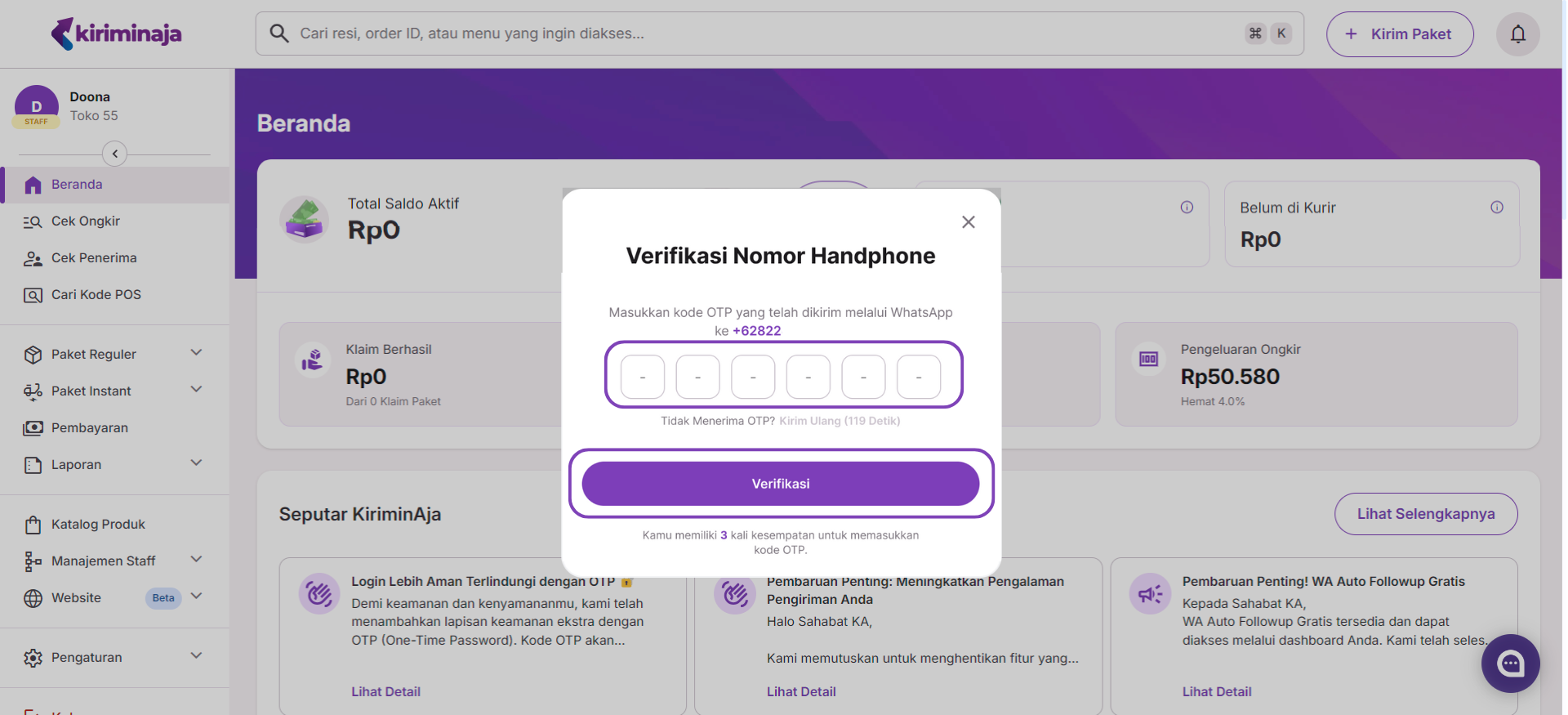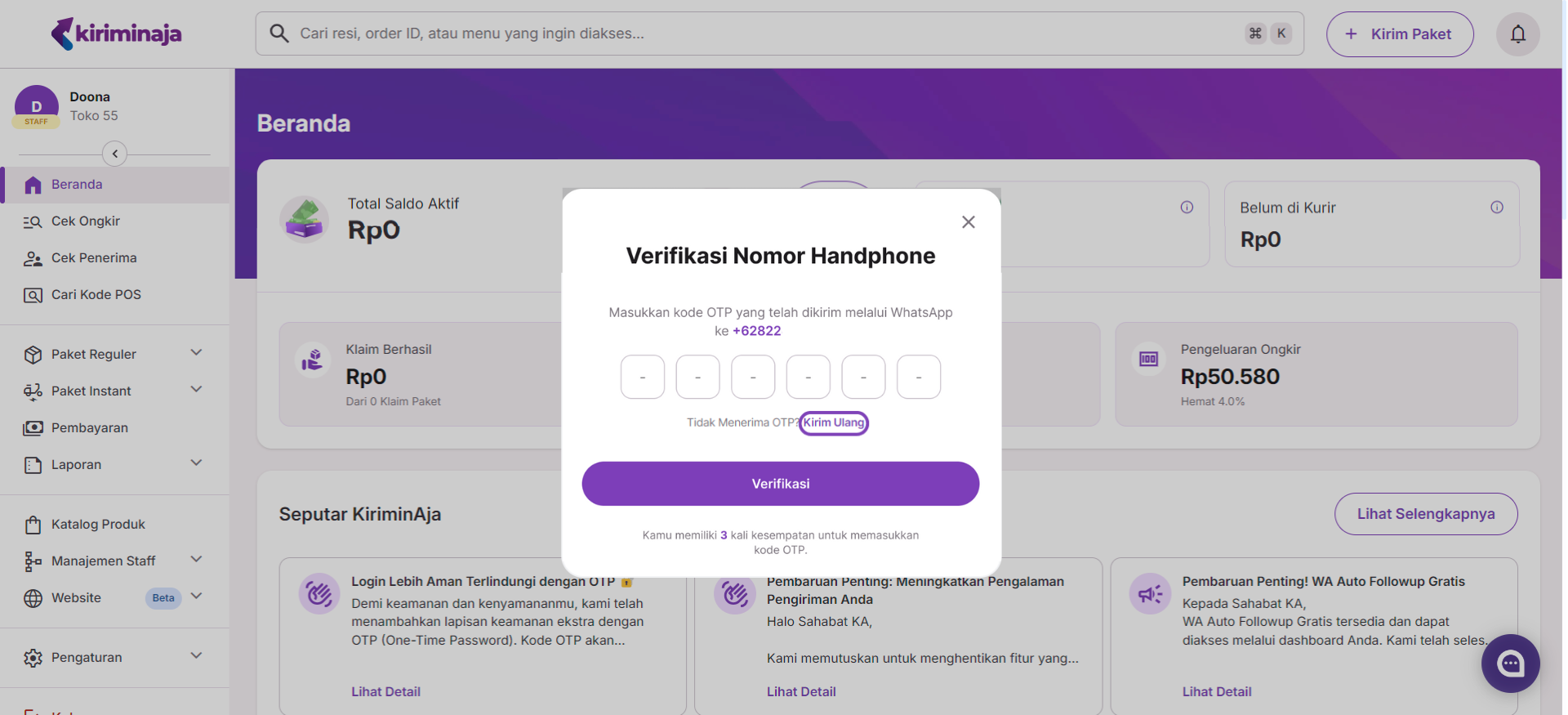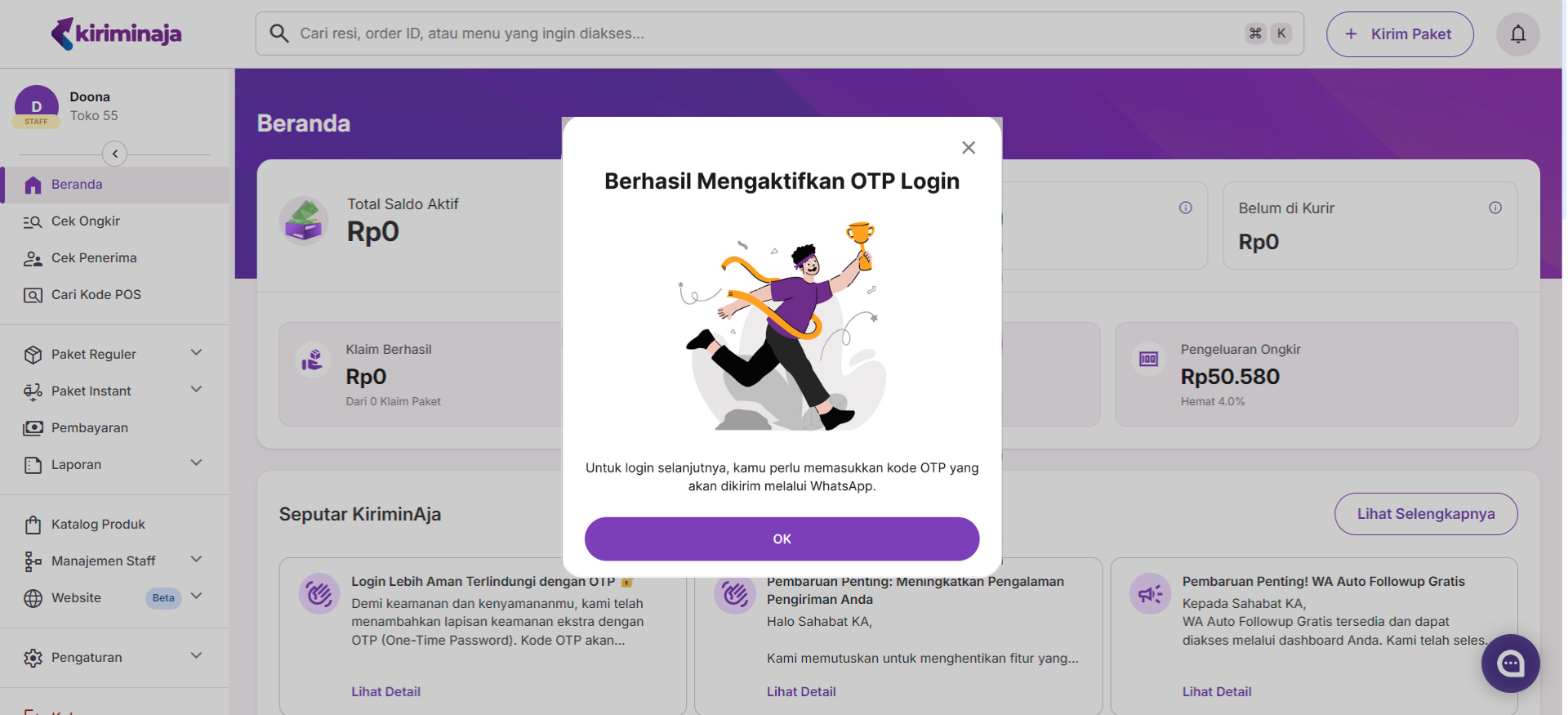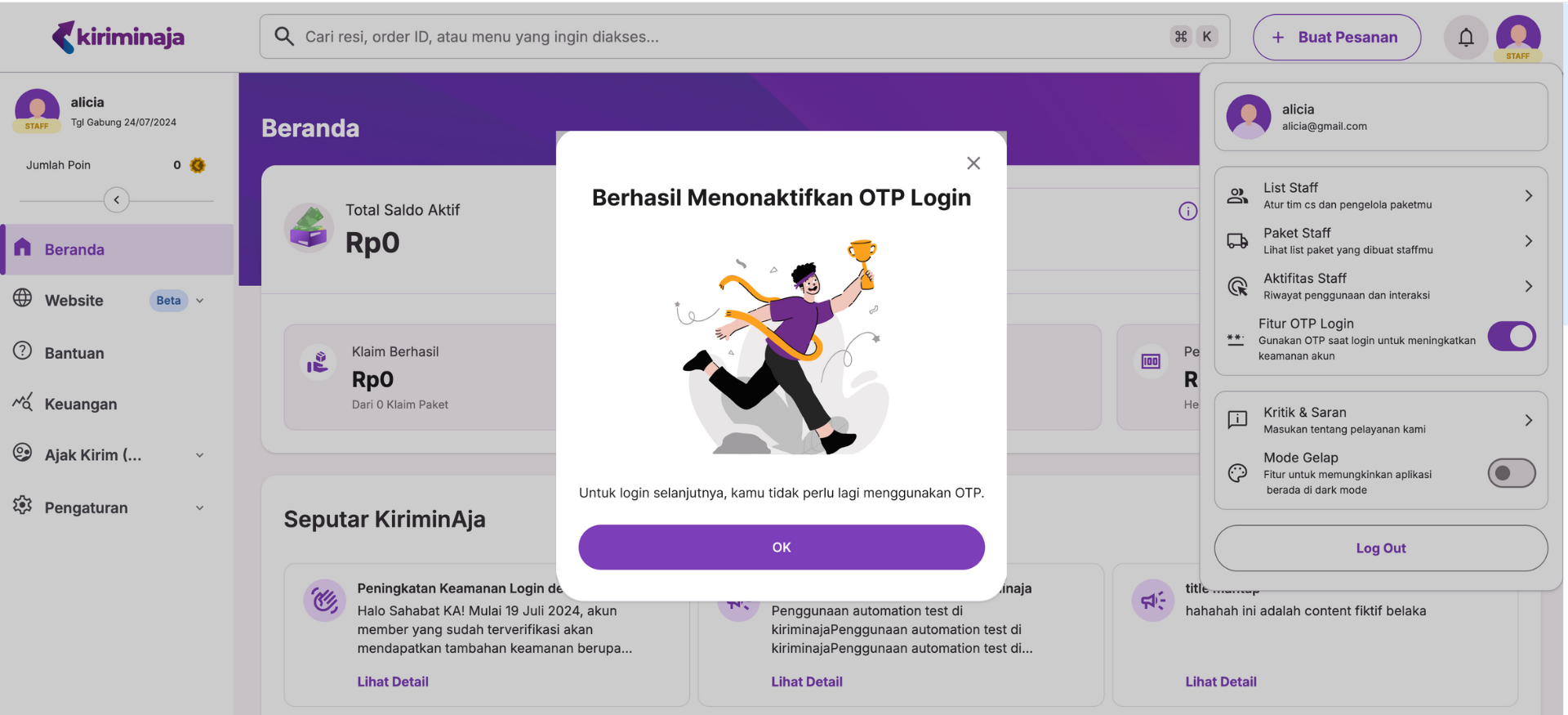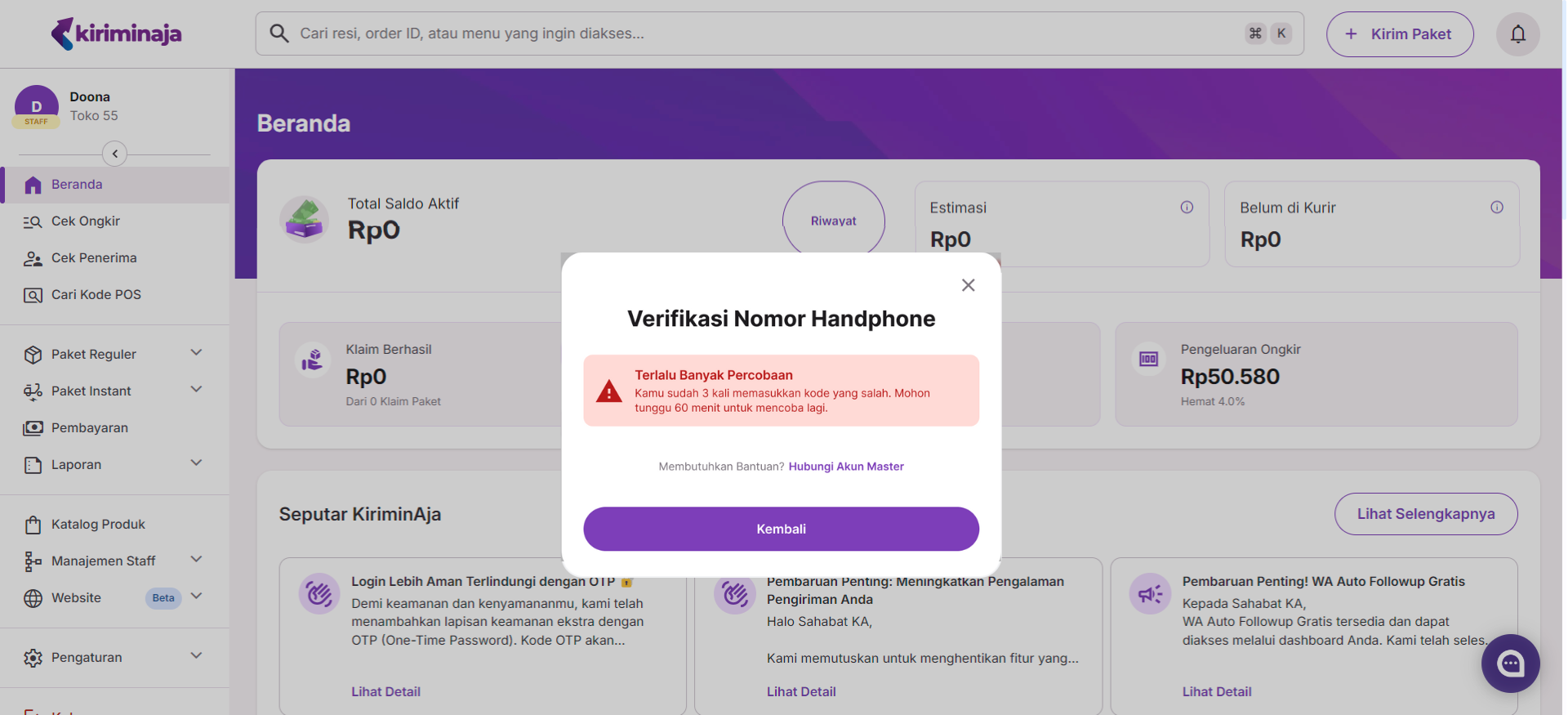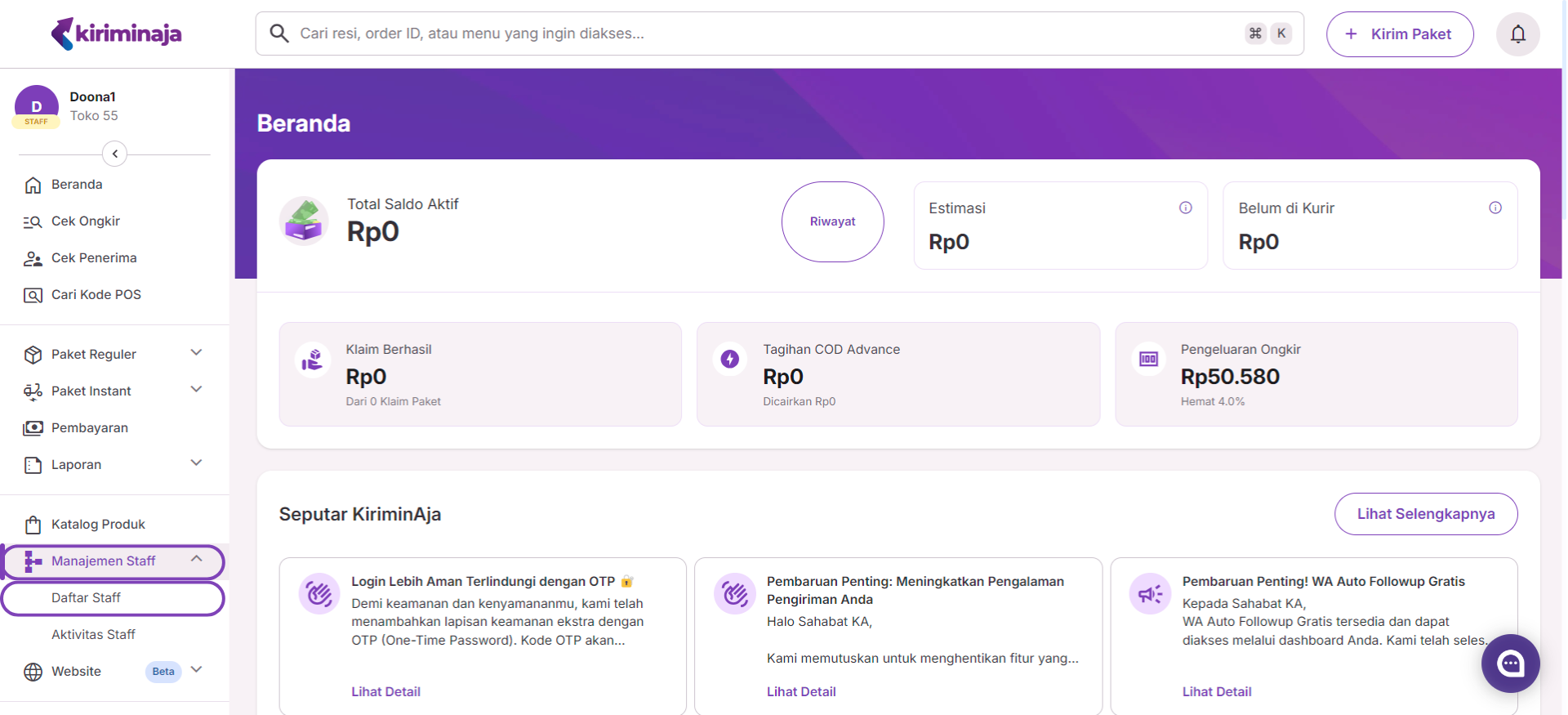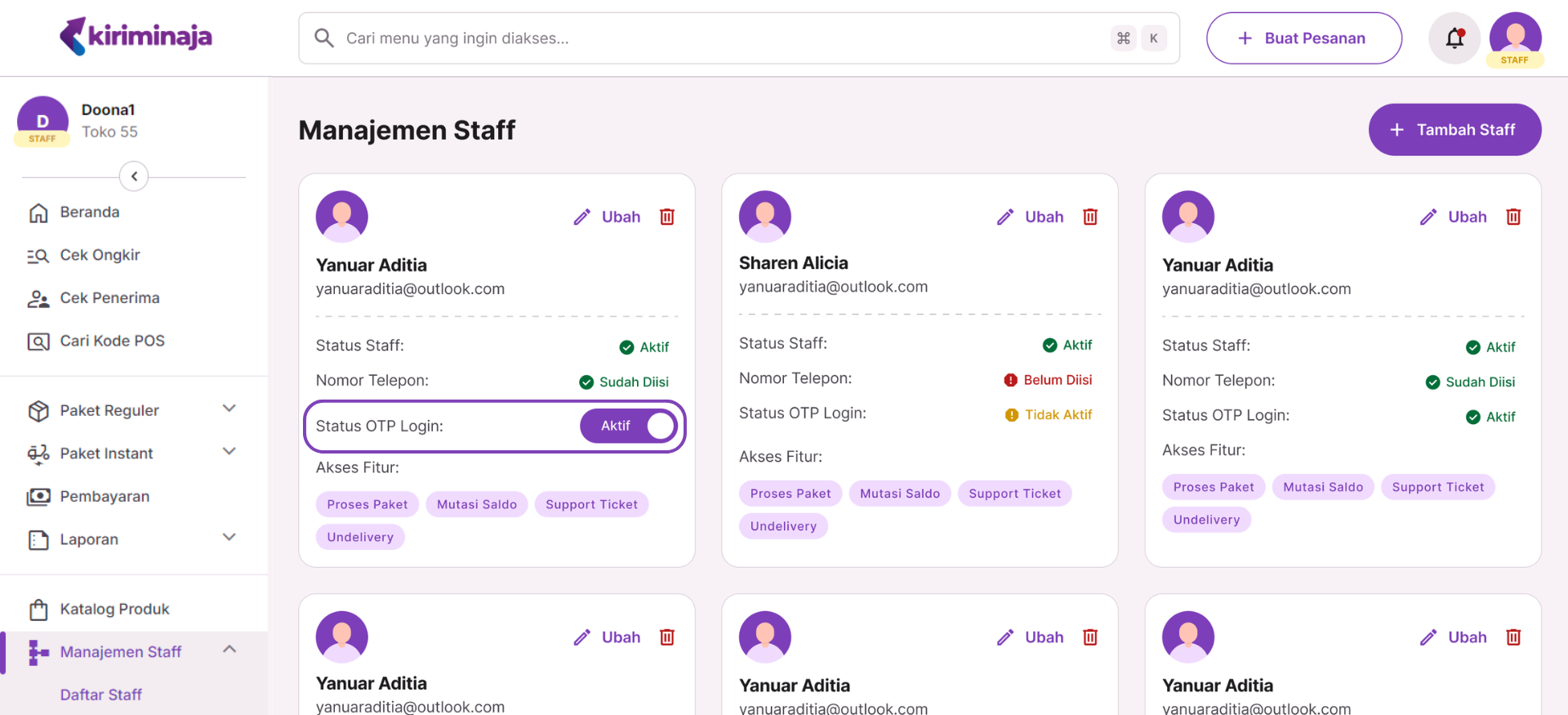Cara Mengatur OTP Login dari Akun Staff di Dashboard Baru
Fitur OTP Login berfungsi meningkatkan keamanan akun terhadap akses oleh pihak yang tidak bertanggung jawab. Sebagai pemilik akun staff, kamu juga bisa mengaktifkan fitur ini. Yuk, simak tutorial mengatur fitur OTP Login dari akun staff di Dashboard Baru!
A. Apa itu Fitur OTP Login?
- Setiap kali login, kamu akan menerima kode OTP melalui WhatsApp yang hanya bisa digunakan sekali.
- Untuk menggunakan fitur OTP Login, kamu perlu mengaktifkannya terlebih dahulu.
- Kamu juga bisa meminta bantuan dari pemilik akun master dalam mengaktifkan dan menonaktifkan fitur OTP Login untuk akunmu.
B. Cara Mengaktifkan OTP Login dari Akun Staff
- Pada bagian kiri atas beranda, klik gambar profil atau nama akunmu untuk mengakses detail akun dan pengaturan fitur OTP Login.
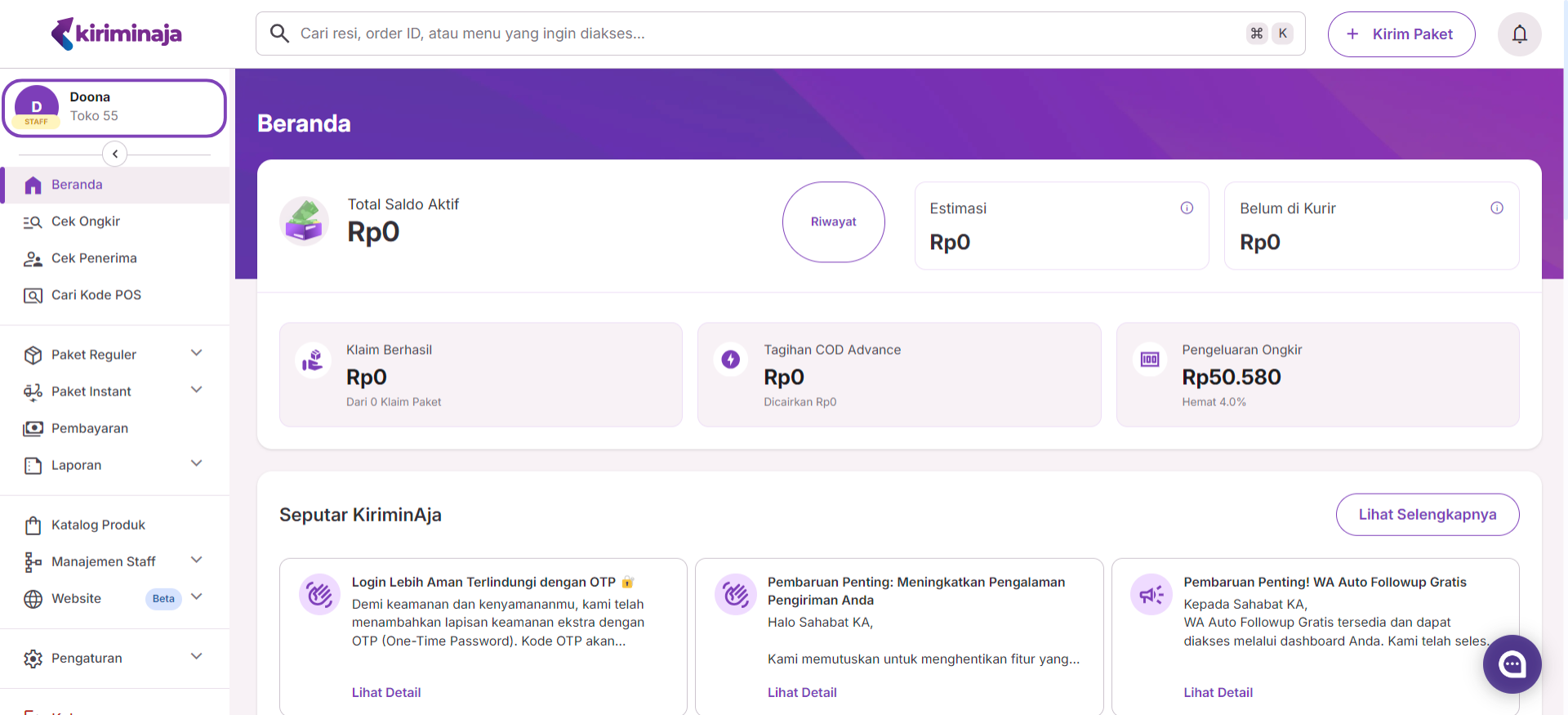
- Pada bagian “OTP Login”, klik tombol switch untuk mengaktifkan fitur OTP Login. Selanjutnya, klik tombol “Simpan Perubahan”.
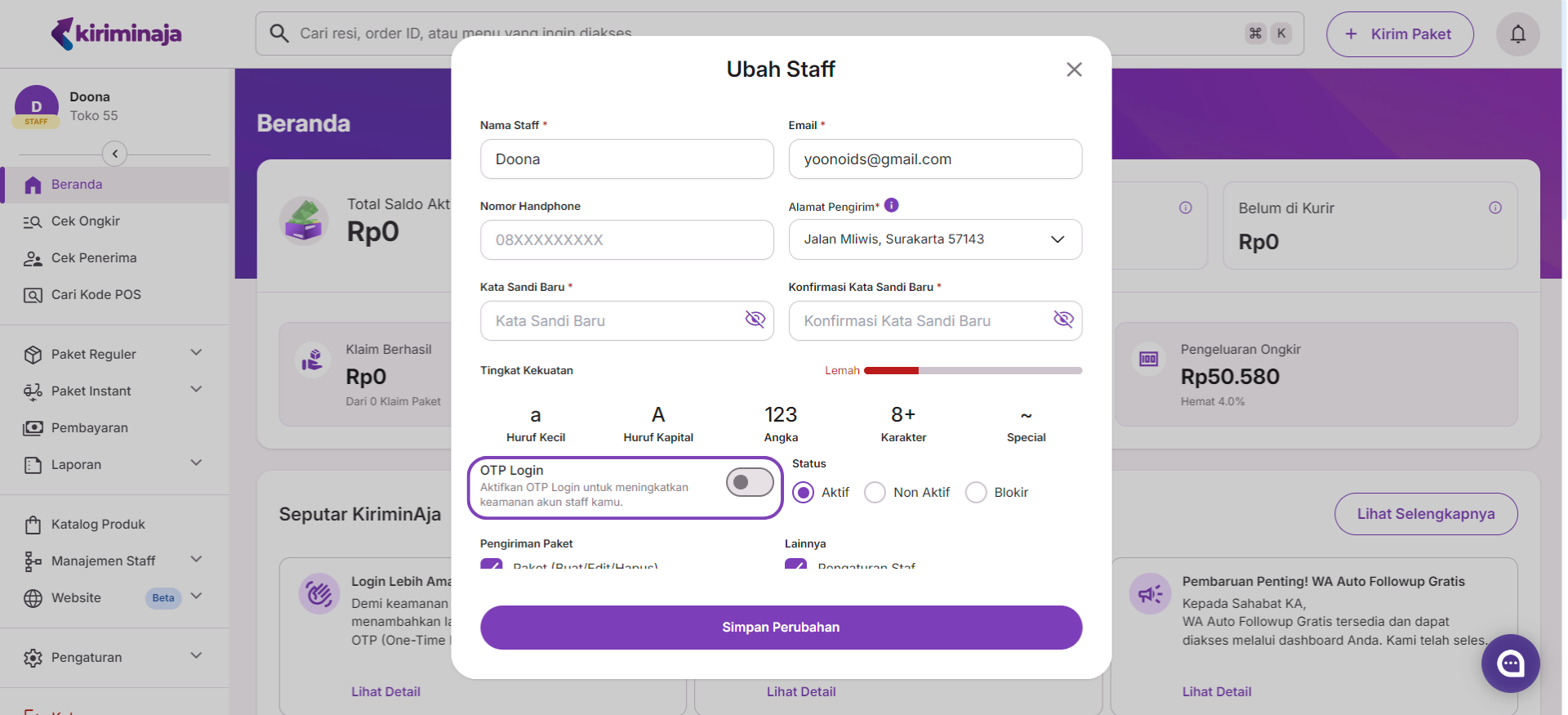
- Jika akun kamu belum memiliki nomor handphone, masukkan nomor handphone di formulir yang tersedia. Nomor handphone wajib diisi dan terdaftar di WhatsApp untuk menerima kode OTP.
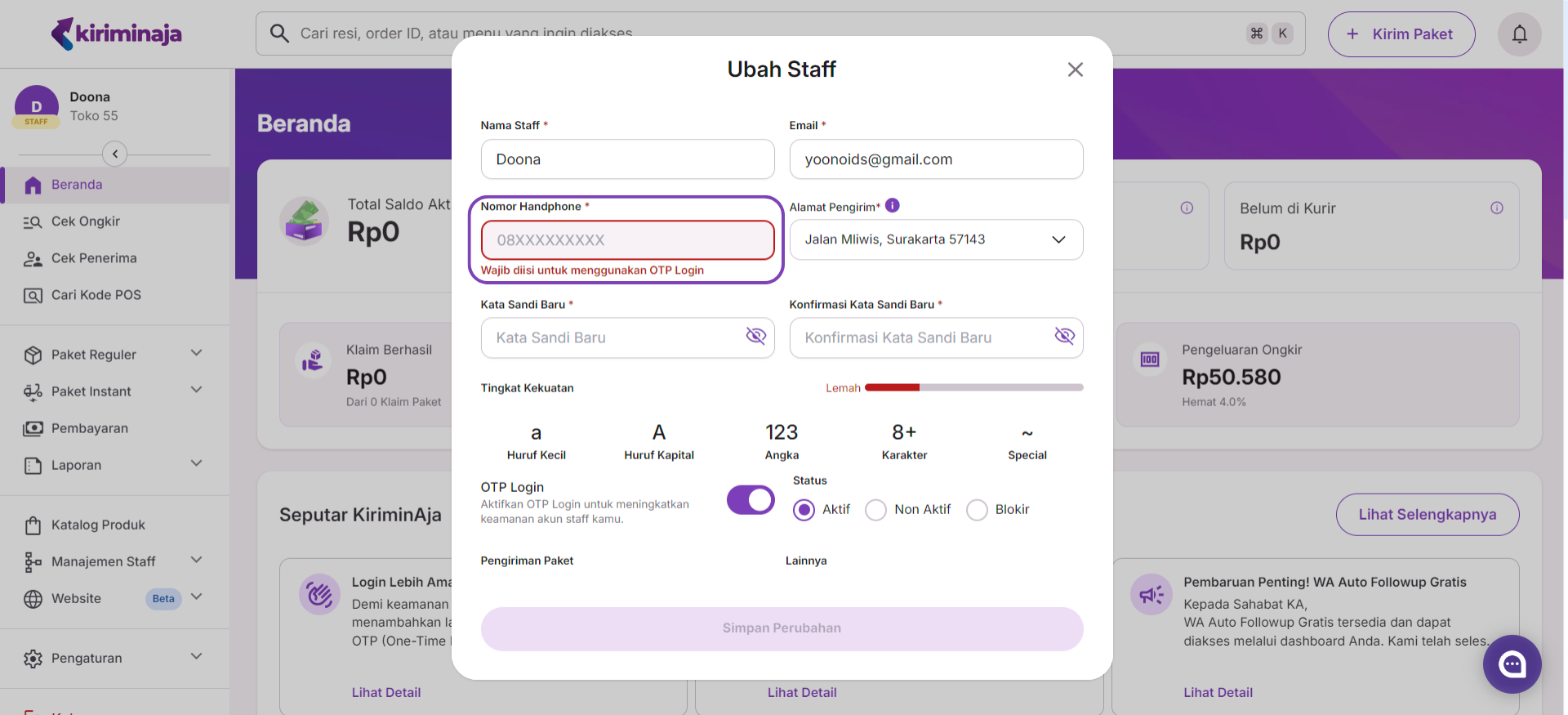
- Selanjutnya, akan muncul formulir untuk memasukkan kode OTP yang telah dikirim melalui WhatsApp.

- Buka aplikasi WhatsApp kamu, lalu buka pesan dari KiriminAja yang berisi kode OTP. Salin kode OTP kamu dengan klik tombol “Salin Code”.
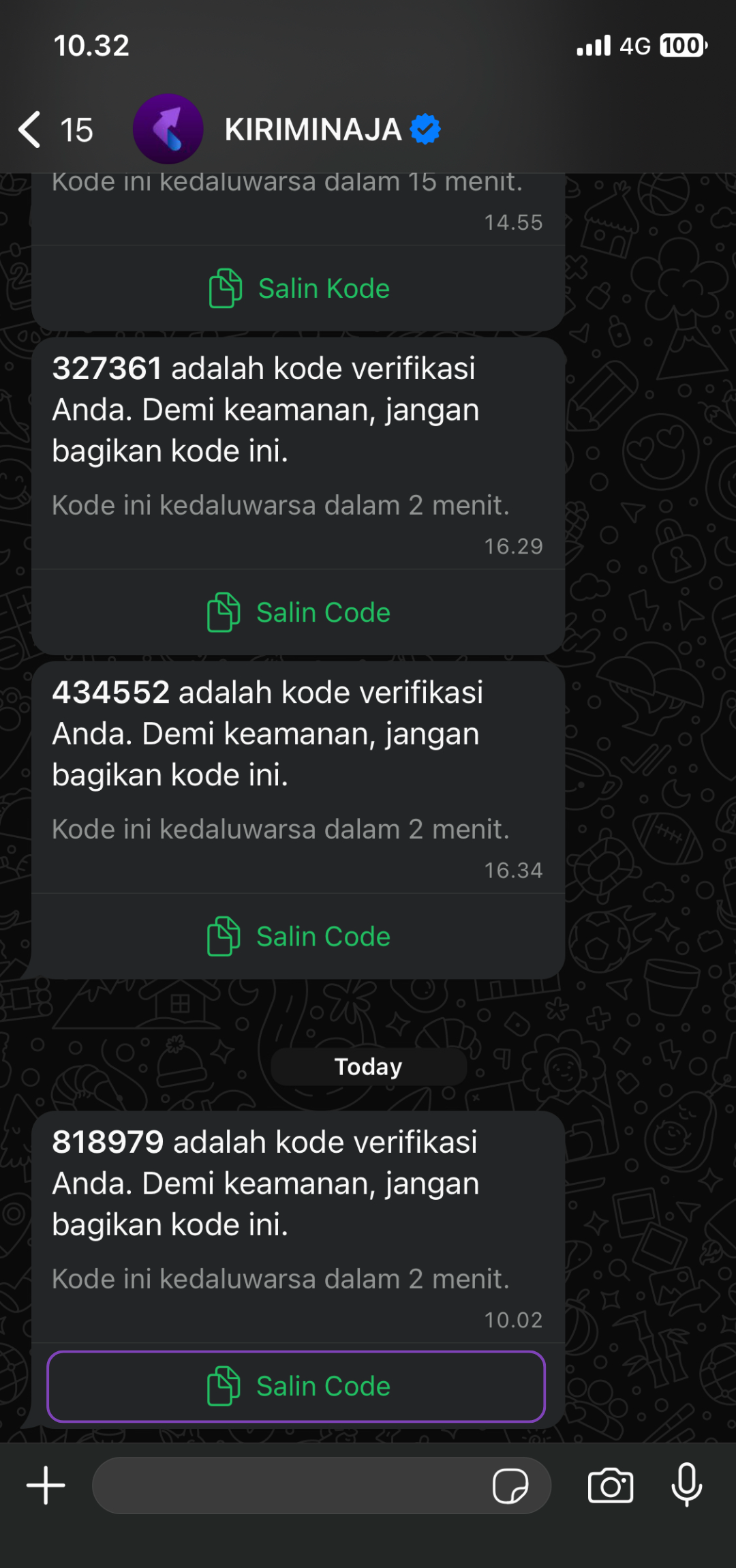
- Kembali ke dashboard KiriminAja, tempelkan/paste 6 digit kode OTP lalu klik tombol “Verifikasi”.
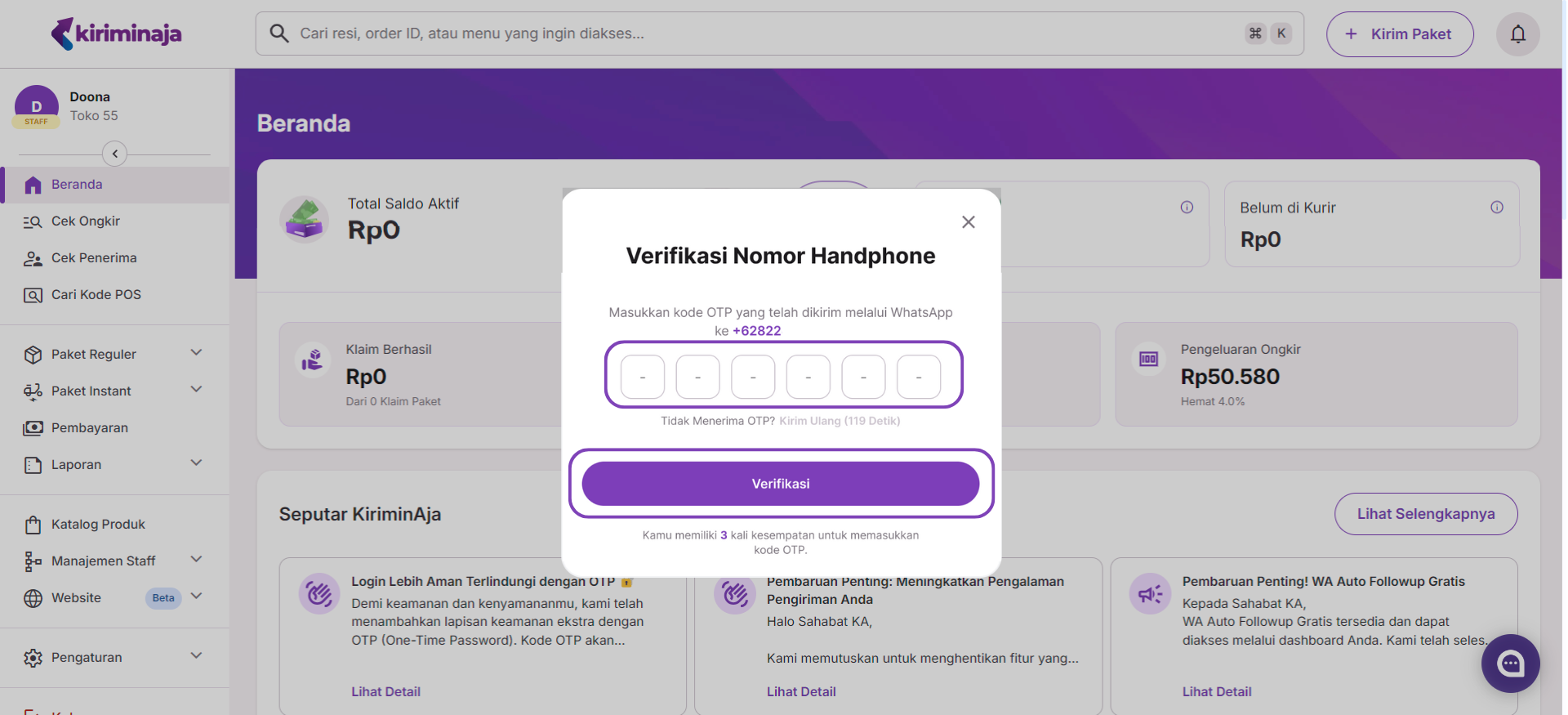
- Perlu diperhatikan bahwa kode OTP hanya berlaku selama 2 menit (120 detik). Jika sudah melewati batas waktu, klik tombol “Kirim Ulang” untuk mendapatkan kode OTP yang baru.
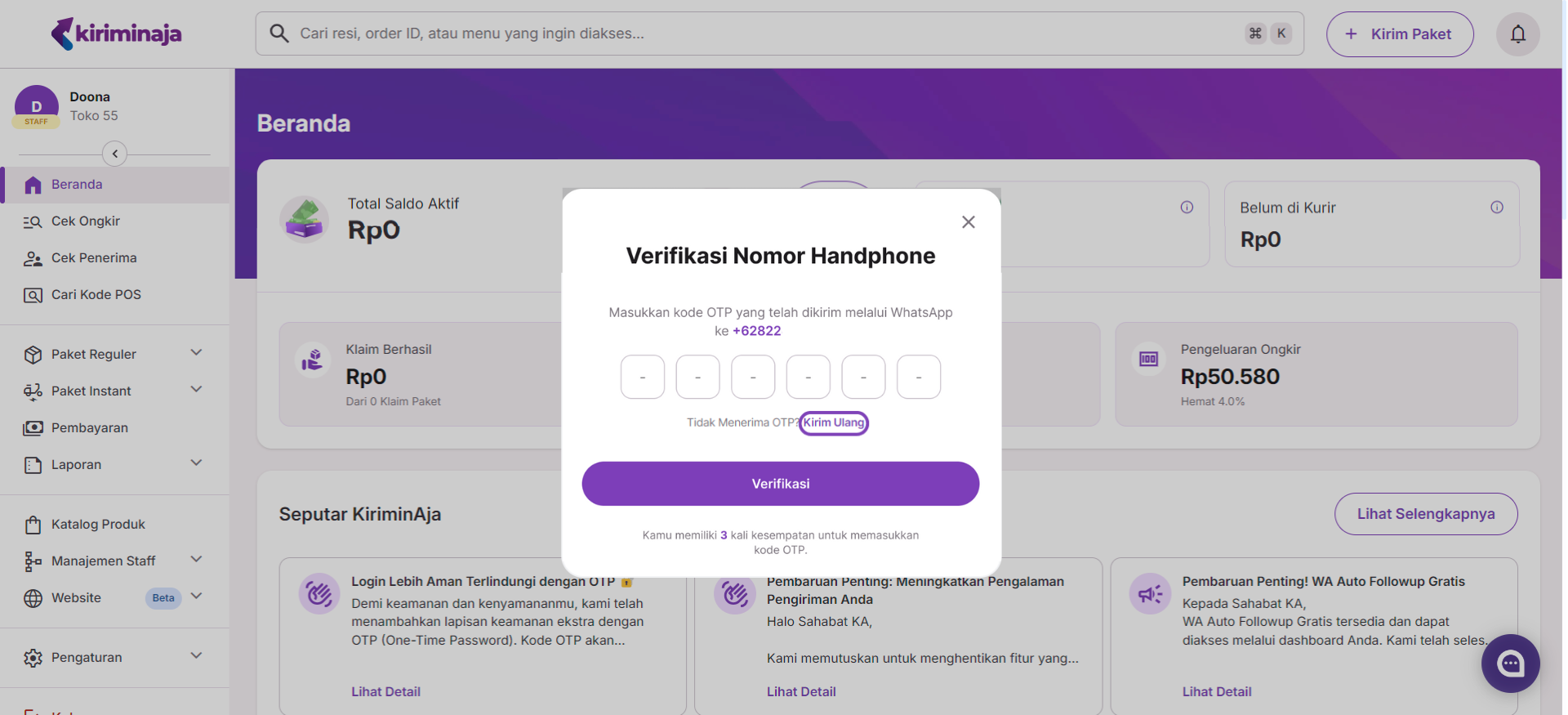
- Setelah verifikasi menggunakan kode OTP berhasil, akan muncul pesan konfirmasi bahwa fitur OTP Login sudah berhasil diaktifkan. Untuk login selanjutnya, kamu perlu memasukkan kode OTP yang akan dikirim melalui WhatsApp. Lihat: Cara Login Menggunakan OTP di Dashboard Baru
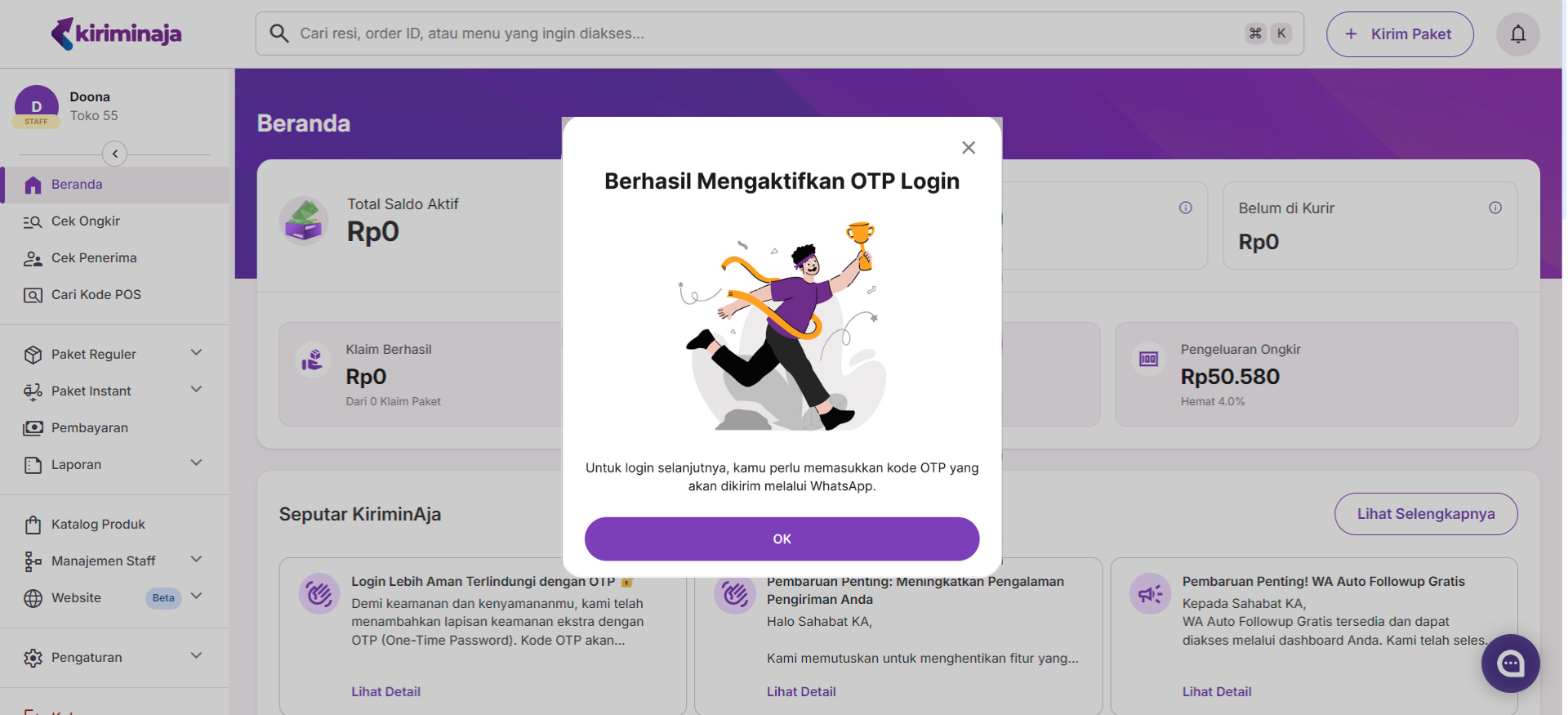
C. Cara Menonaktifkan OTP Login dari Akun Staff
- Pada bagian kiri atas beranda, klik gambar profil atau nama akunmu untuk mengakses detail akun dan pengaturan fitur OTP Login.
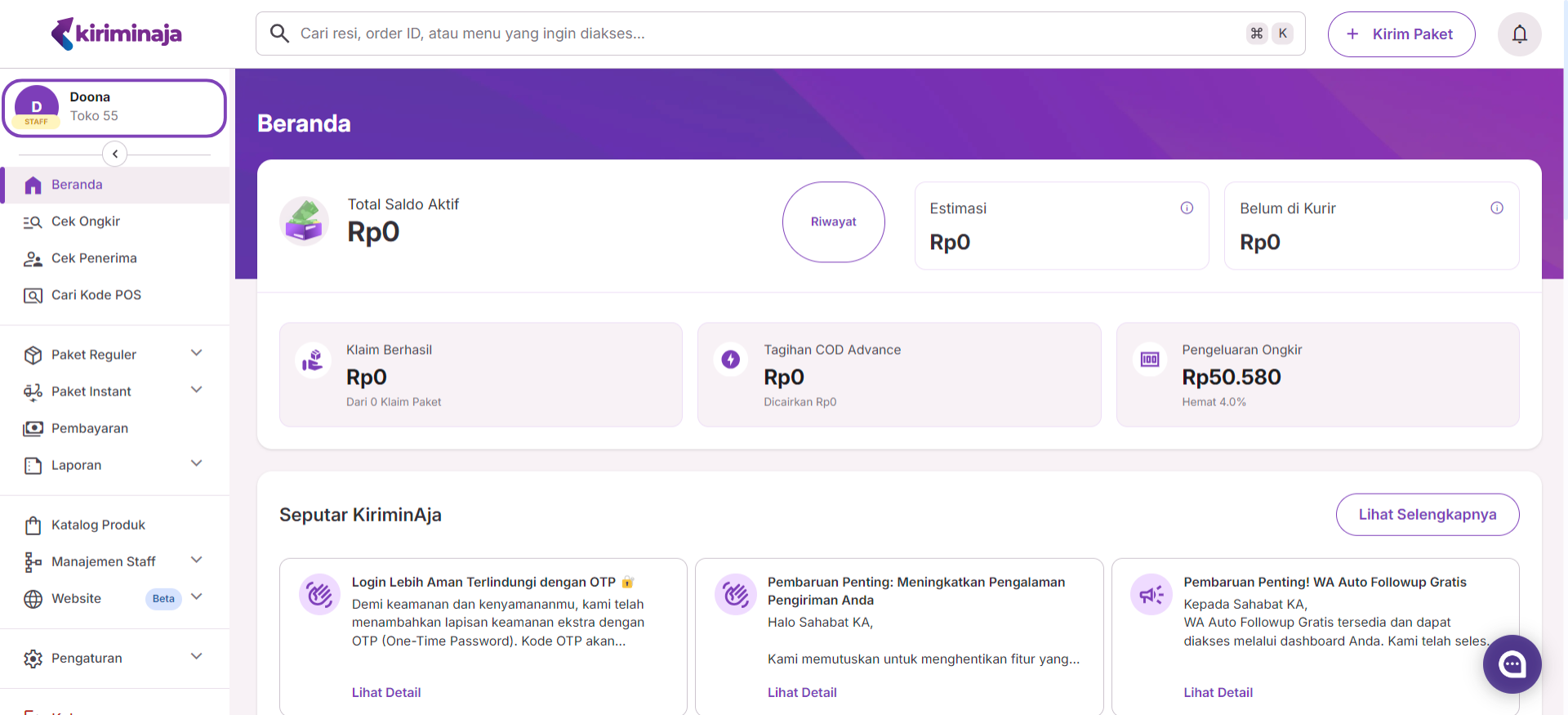
- Selanjutnya, akan muncul formulir untuk memasukkan kode OTP yang telah dikirim melalui WhatsApp.

- Buka aplikasi WhatsApp kamu, lalu buka pesan dari KiriminAja yang berisi kode OTP. Salin kode OTP kamu dengan klik tombol “Salin Code”.
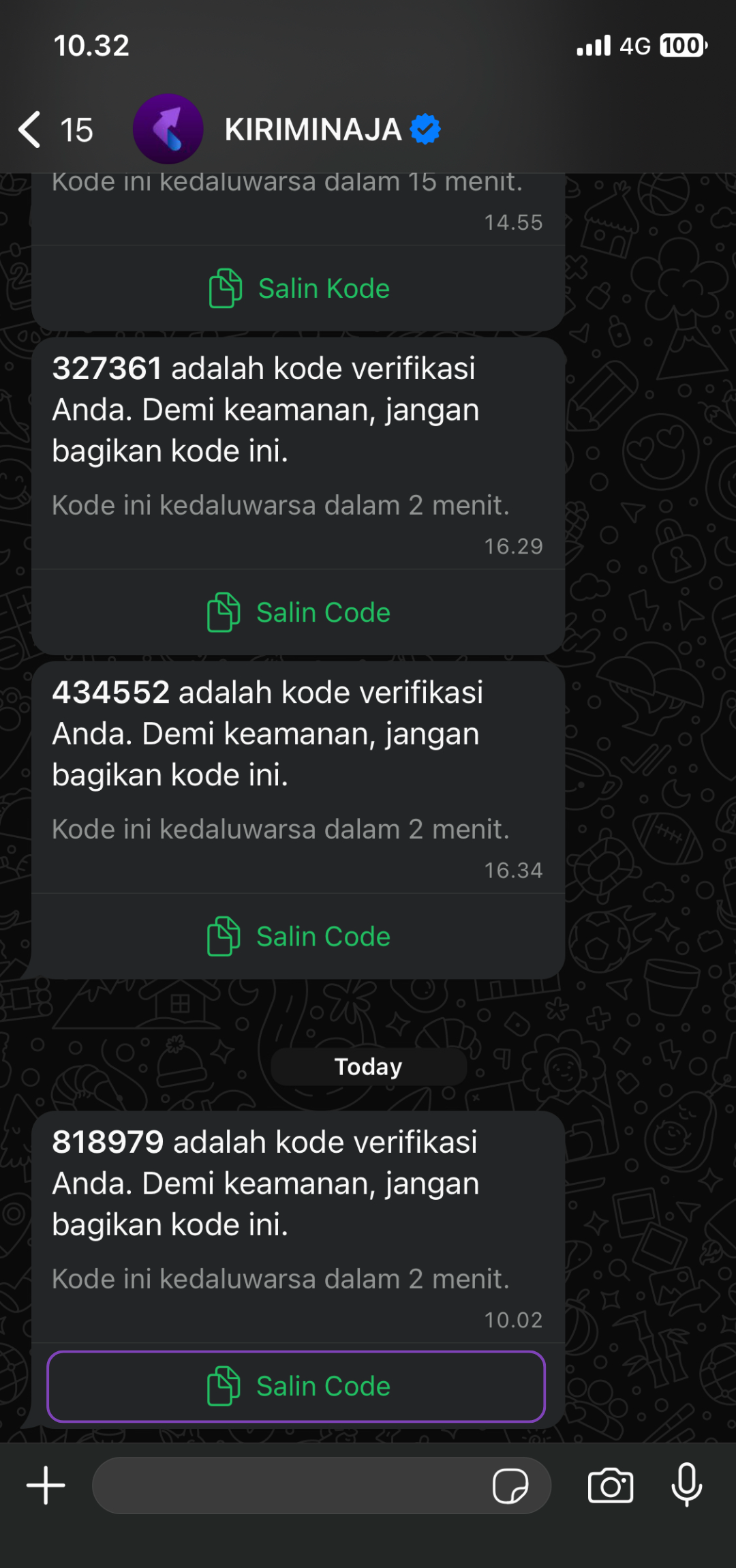
- Kembali ke dashboard KiriminAja, tempelkan/paste 6 digit kode OTP lalu klik tombol “Verifikasi”.
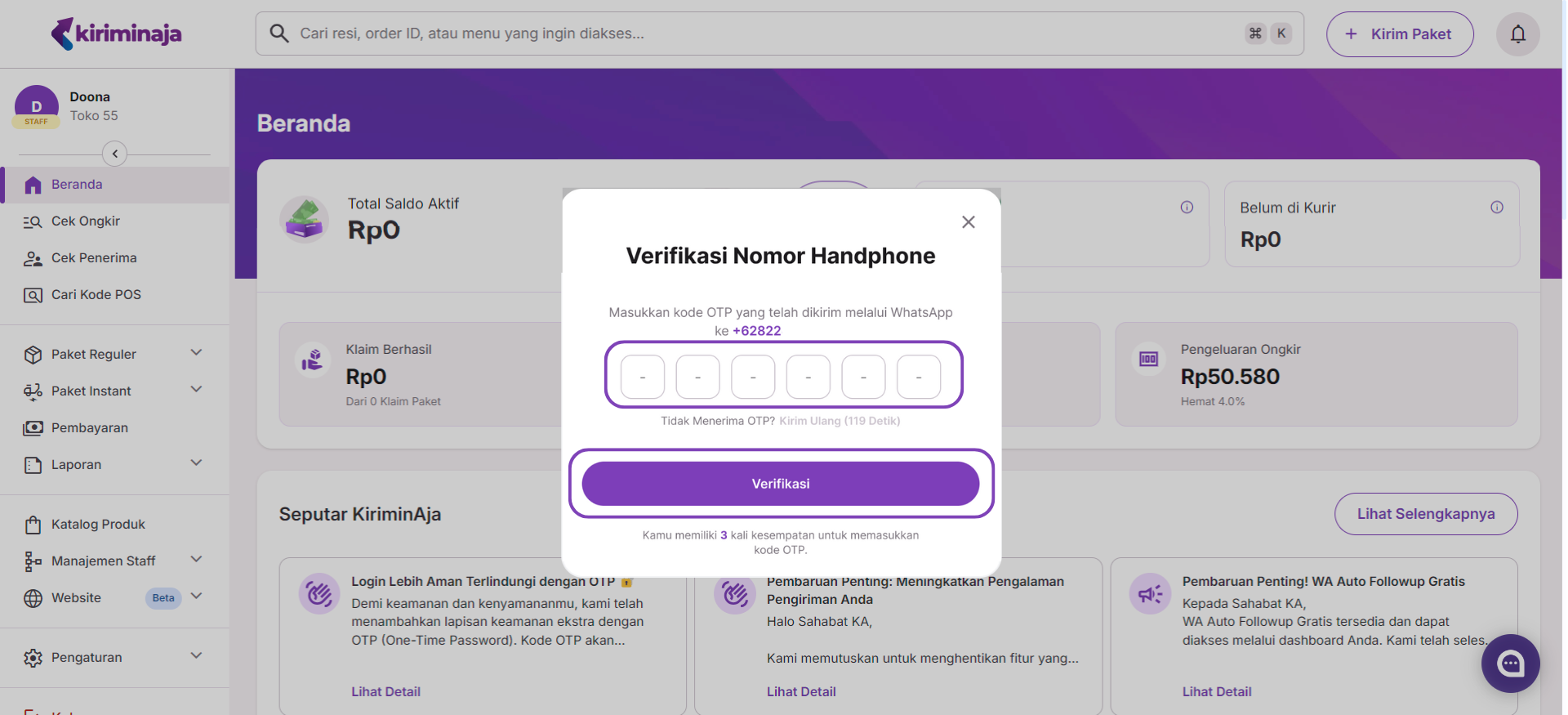
- Perlu diperhatikan bahwa kode OTP hanya berlaku selama 2 menit (120 detik). Jika sudah melewati batas waktu, klik tombol “Kirim Ulang” untuk mendapatkan kode OTP yang baru.
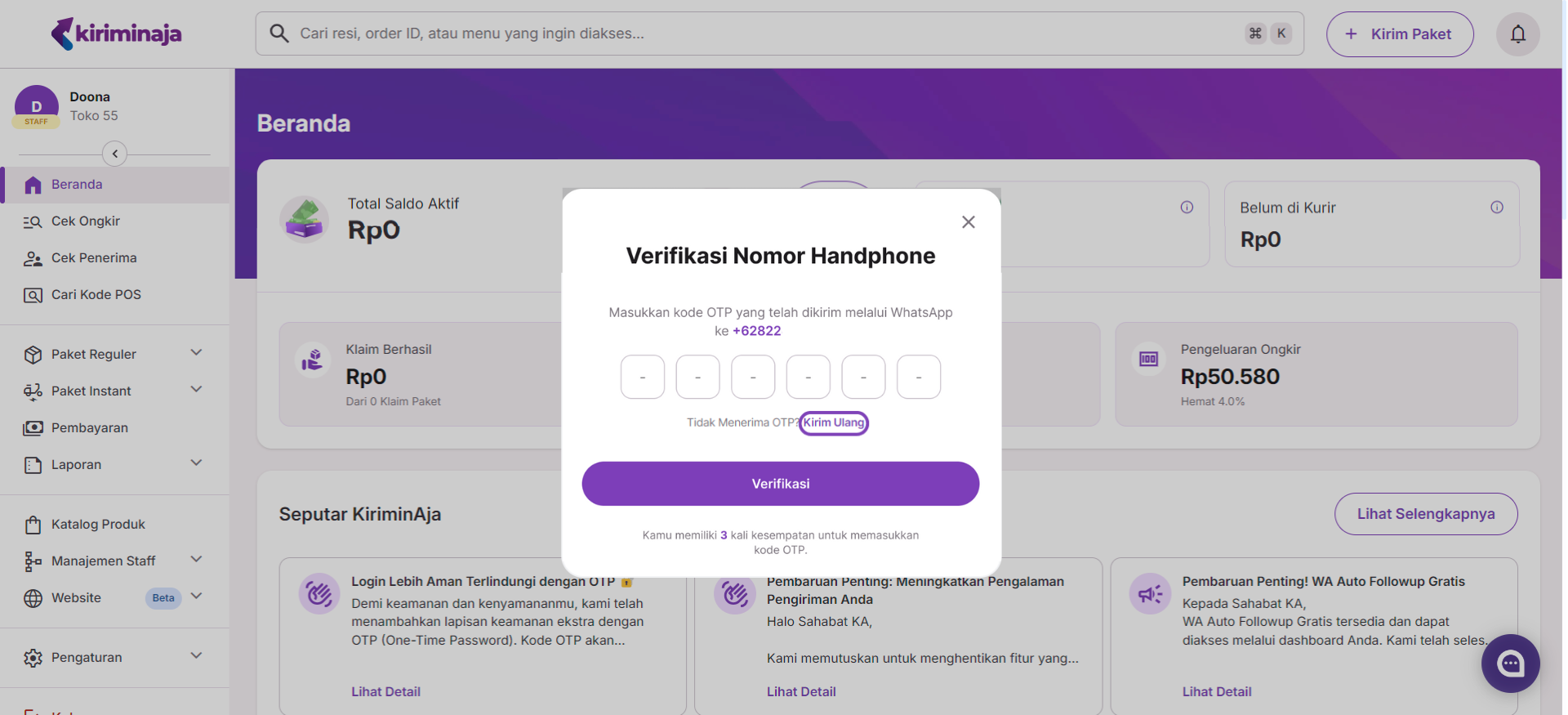
- Setelah verifikasi menggunakan kode OTP berhasil, akan muncul pesan konfirmasi bahwa fitur OTP Login sudah berhasil dinonaktifkan. Untuk login selanjutnya, kamu tidak perlu lagi menggunakan OTP.
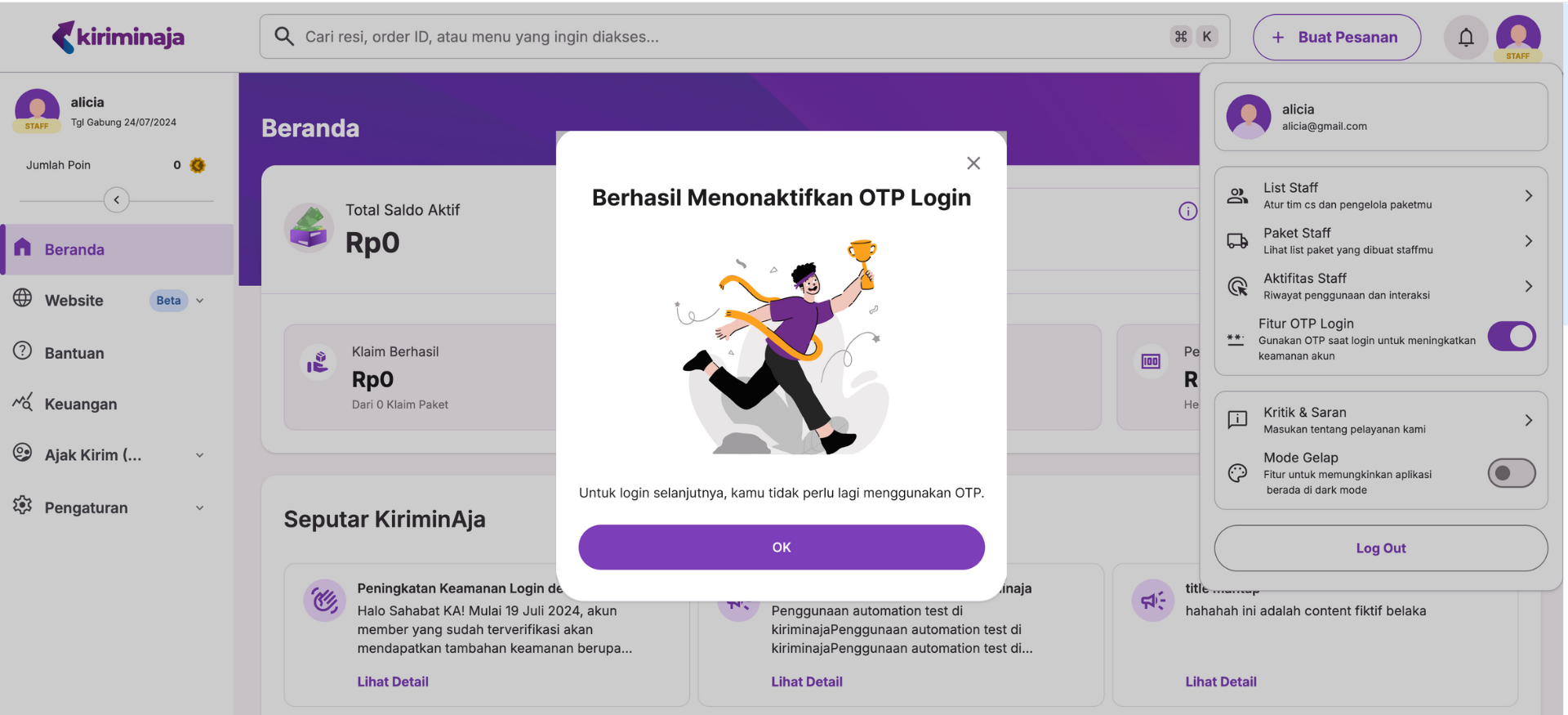
- Jika masih terdapat langkah yang kurang jelas, kamu bisa bertanya melalui WhatsApp Customer Service KiriminAja di sini.
D. Informasi Tambahan
- Kamu memiliki 3 kali kesempatan untuk memasukkan kode OTP. Jika sudah 3 kali memasukkan kode OTP yang salah, silakan tunggu 1 jam sejak percobaan terakhir untuk mencoba kembali.
Jika ingin mempercepat prosesnya, kamu bisa meminta bantuan dari pemilik akun master untuk melakukan unlock akun staff. Lihat: Cara Mengatur OTP Login Staff dari Akun Master di Dashboard Baru
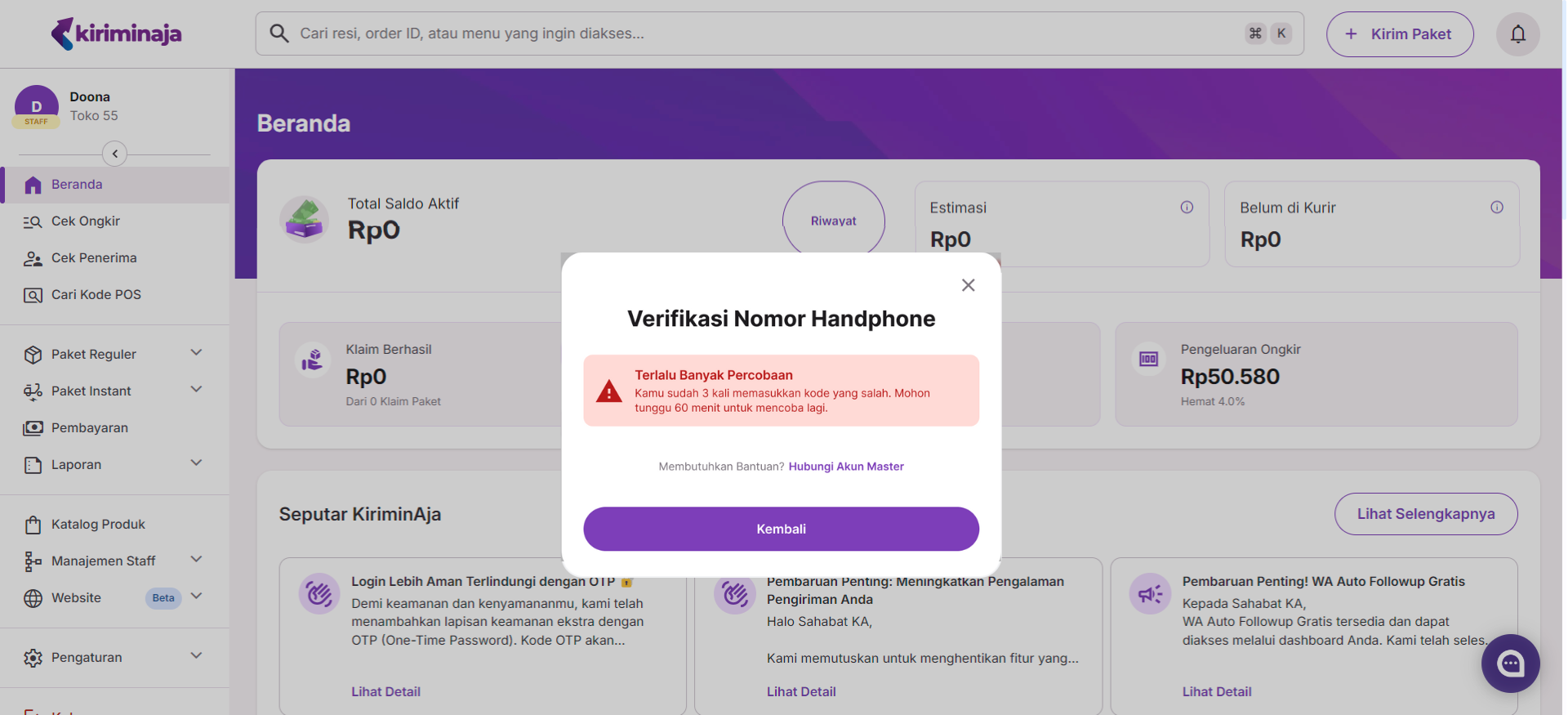
- Jika akunmu memiliki akses Pengaturan Staff, kamu juga bisa mengatur fitur OTP Login melalui halaman Daftar Staff. Pada menu di sebelah kiri, klik menu “Manajemen Staff” lalu pilih “Daftar Staff”.
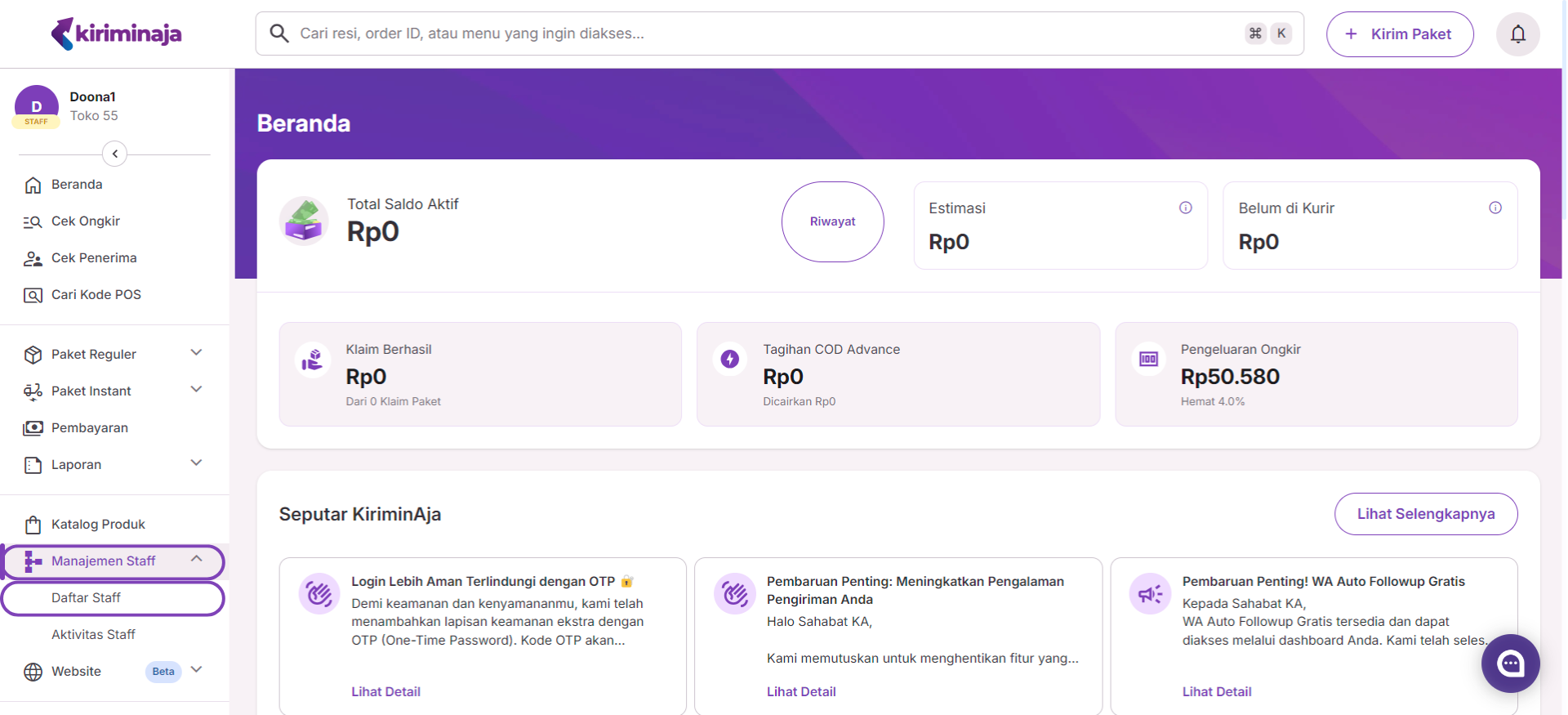
- Pada halaman Daftar Staff, kamu hanya bisa mengatur fitur OTP Login untuk akunmu sendiri. Temukan akunmu lalu klik tombol switch pada bagian “Status OTP Login”. Selanjutnya, kamu bisa mengikuti langkah-langkah yang sudah dijelaskan di atas.